Apa itu Bmon ?
Bmon adalah salah satu tool bandwidth monitoring pada Linux yang paling efektif, bmon dapat digunakan untuk monitoring traffic atau penggunaan bandwidth pada jaringan secara realtime serta menampilkannya pada console terminal.
Ya, bmon adalah tool bandwidth monitoring berbasis console yang tersedia untuk operating system berbasis GNU/Linux, dengan bmon kita bisa memonitor traffic pada setiap interface yang ada pada PC/laptop yang kita gunakan seperti interface ethernet dan wlan.
Meskipun bmon berjalan pada mode teks (console), tapi visual yang ditampilkan cukup intuitif karena mampu menampilkan statistik baik TX (transfer) maupun RX (receive) secara realtime dan akurat.
Cara Install Bmon Bandwidth Monitoring Pada GNU/Linux
Hampir semua distribusi (distro) Linux memiliki paket bmon yang sudah tersedia pada repository masing-masing secara default yang dapat diinstall dengan mudah menggunakan package manager, namun versi bmon yang tersedia pada masing-masing repository distro linux mungkin saja versi lawas.Berikut adalah perintah atau command line untuk menginstall bmon pada GNU/Linux.
$ sudo yum install bmon [On RHEL/CentOS/Fedora]
$ sudo dnf install bmon [On Fedora 22+]
$ sudo apt-get install bmon [On Debian/Ubuntu/Mint]
Kamu juga bisa men-download package bmonnya langsung DISINI, setalah didownload kemudian bisa diinstall langsung menggunakan package manager. Atau jika kamu ingin menginstalnya from source secara manual silahkan ikuti langkah-langkah berikut.
Fedora, RHEL dan CentOS
$ git clone https://github.com/tgraf/bmon.git
$ cd bmon
$ sudo yum install make libconfuse-devel libnl3-devel libnl-route3-devel ncurses-devel
$ sudo ./autogen.sh
$ sudo./configure
$ sudo make
$ sudo make installDebian, Ubuntu, Linux Mint dan Turunannya
$ git clone https://github.com/tgraf/bmon.git
$ cd bmon
$ sudo apt-get install build-essential make libconfuse-dev libnl-3-dev libnl-route-3-dev libncurses-dev pkg-config dh-autoreconf
$ sudo ./autogen.sh
$ sudo ./configure
$ sudo make
$ sudo make install
Cara Menggunakan Bmon Bandwidth Monitoring di Linux
Untuk menjalankan bmon yang sudah diinstall caranya buka konsol terminal, kemudian ketikkan perintah berikut pada konsol terminal.
$ bmon
Kemudian akan muncul tampilan visual seperti gambar berikut.
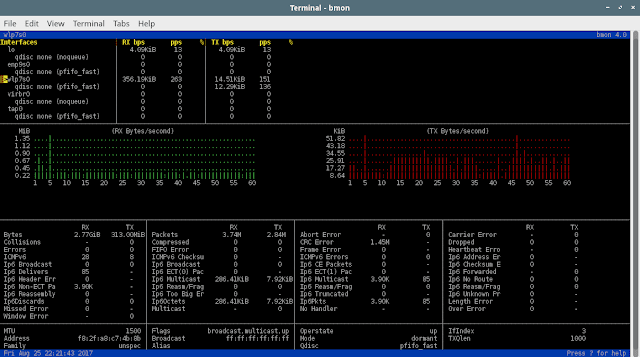
Dengan bmon, semua statistik akan ditampilkan dengan detail, mulai dari traffic pada setiap interface, paket ICMP, Collisions, paket yang dikirim (tx), maupun paket yang diterima (rx).
Untuk menampilkan statistik hanya pada salah satu interface saja, misalnya kamu hanya ingin menampilkan statistik pada interface wifi saja, maka perintahnya seperti ini.
$ bmon -p wlp7s0
Perlu diperhatikan, wlp7s0 adalah nama interface wifi laptop yang saya gunakan, apabila nama interface wifi pada laptop kamu berbeda monggo disesuaikan, untuk distro linux Ubuntu 14.04 kebawah biasanya masih memakai wlan0 sebagai nama interface wifinya.

Dari contoh gambar di atas statistik yang ditampilkan baik TX maupun RX nya adalah dengan satuan Bps atau Bytes per second.
Kalau kamu ingin menampilkan statistik dengan satuan bps (bits per second) bukan Bps (bytes per second), kamu harus menambahkan options -b seperti ini.
$ bmon -bp wlp7s0

Kemudian kalau ingin menampilkan statistik secara lebih details, silahkan tekan tombol (D) pada keyboard, sedangkan untuk menampilkan informasi tambahan seperti MTU dan juga MAC address tekan tombol (i) pada keyboard, hasilnya akan terlihat seperti ini.
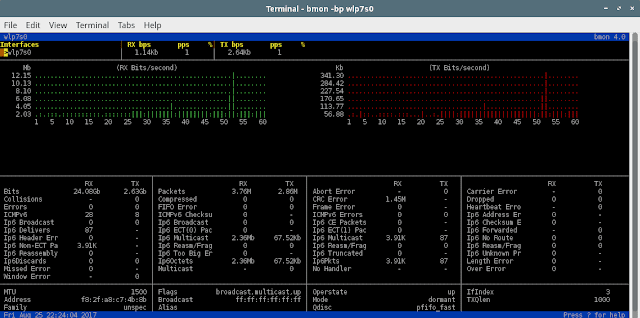
Untuk menampilkan bantuan atau QUICK REFERENCE ketika menjalankan bmon, tekan tombol Shift + ?, untuk keluar tekan tombol Q pada keyboard.

Kita juga bisa menjalankan bmon dengan beberapa option, berikut adalah beberapa option yang bisa dijalankan pada bmon.
Set Input Modules
Bmon memiliki beberapa input modules yang menawarkan data statistik tentang interface. Diantaranya adalah netlink, proc, dummy dan null.
- Netlink - menggunakan protokol Netlink untuk mengumpulkan statistik interface dan juga statistik kontrol lalu lintas dari kernel.
- Proc - membaca statistik interface dari file /proc/net/dev.
- Dummy - ini adalah input module yang dapat diprogram untuk tujuan debugging dan juga pengujian.
- Null - menonaktifkan koleksi data.
Contoh, dengan mengetikkan perintah berikut akan memanggil bmon dengan modul input proc yang diaktifkan pada interface wlp7s0.
Untuk mendefinisikan input modul pada bmon, kita bisa menggunakan option -i, misalnya kita ingin menggunakan input dari /proc/net/dev, maka command yang digunakan adalah seperti ini.
$ bmon -i proc
Set Output Modules
Bmon memiliki beberapa module output, yaitu curses, ascii, format dan null. Secara default, bmon akan menggunakan curses sebagai outputnya.
Jika kamu ingin menggunakan modul output ascii pada bmon, gunakan perintah berikut.
$ bmon -o ascii -p wlp7s0
Silahkan ganti wlp7s0 sesuai dengan nama interface yang ada pada laptop kamu.
Mengatur Read Interval
Secara default, bmon akan menampilkan statistik setiap 1 detik, jika kita ingin mengubahnya, kita bisa menggunakan paramater option -r, misalnya saja kita akan mengubah interval statistik menjadi 5 detik, maka perintahnya adalah.
$ bmon -r 5 -p wlp7s0
Dengan perintah tersebut maka bmon akan me-refresh statistik dalam interval waktu 5 menit sekali.
Kesimpulan
Bmon dapat digunakan sebagai tool debugging dan juga monitoring bandwidth secara realtime. Software ini bermanfaat bagi kamu yang ingin mengetahui traffic atau statistik penggunaan bandwidth internet pada PC/Laptop yang sedang digunakan.
Dengan begitu, akan memberikan kemudahan dalam mengontrol traffic penggunaan internet agar tidak overload yang akan berdampak pada performa jaringan.
Source references :
Advertisement
